- cron (1)
- 在 cpanel 上运行 laravel cron 作业 - PHP (1)
- 在 cpanel 上运行 laravel cron 作业 - PHP 代码示例
- cron 示例 (1)
- cron.php (1)
- cron - 任何代码示例
- cron.php 代码示例
- cron - Shell-Bash (1)
- cpanel - 任何代码示例
- cron - Shell-Bash 代码示例
- 每 15 分钟 cron 作业访问 url cpanel - Html (1)
- cron 示例 - 任何代码示例
- 每 15 分钟 cron 作业访问 url cpanel - Html 代码示例
- cPanel-错误(1)
- cPanel-错误
- cron 格式 (1)
- cPanel-登录到cPanel仪表板(1)
- cPanel-登录到cPanel仪表板
- cPanel-索引(1)
- cPanel-索引
- cron 日志 (1)
- cPanel教程
- IIM-Jobs 面试体验(校园)(1)
- IIM-Jobs 面试体验(校园)
- cPanel-样式
- cPanel-样式(1)
- Linux 中的 cron 命令和示例
- Linux 中的 cron 命令和示例(1)
- 讨论cPanel
📅 最后修改于: 2020-10-26 06:40:11 🧑 作者: Mango
如果要在指定的时间间隔(例如每天一次或每周一次)上运行命令或php程序,则可以在此界面中设置cron作业。通过Cron作业,您可以自动运行特定的命令或程序。如果您使用的是CRM或Billing Software之类的软件,则通常需要这样做。更频繁地设置cron作业可能会降低服务器的性能。
设置Cron作业
要添加新的cron作业,请遵循以下步骤-
步骤1-通过单击cPanel的“高级”部分中找到的Cron作业来打开Cron作业。

步骤2-向下滚动以查看Add New Cron Job界面。
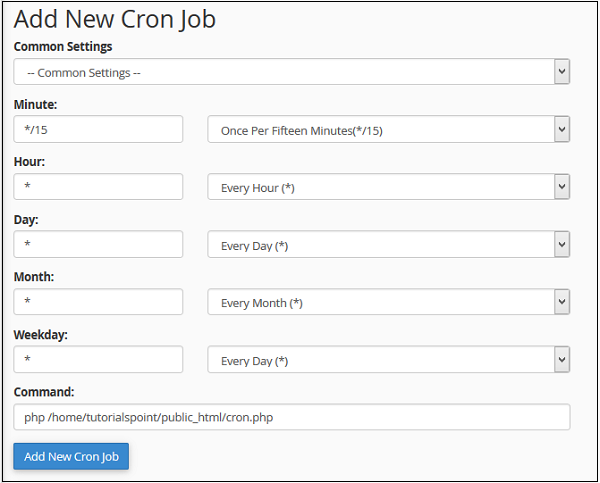
步骤3-您可以从常规设置中选择一个现有设置。如果这样做,cron执行时间的所有字段将自动被填充。或者,您可以通过在下一个文本输入中进行相应指定来选择自定义运行时设置。
步骤4-输入您的命令以在cron作业中运行。如果您正在运行php文件,请输入php文件的全名。例如-
php /home/tutorialspoint/public_html/cron.php
步骤5-单击添加新的Cron作业按钮以添加cron作业。
Cron电子邮件
默认情况下,每次cron作业运行时,cPanel都会发送一封电子邮件。它还会将命令或文件的输出重定向到电子邮件中。默认电子邮件是您的系统帐户,但是您也可以更改此电子邮件。要更改要在其上接收Cron电子邮件的电子邮件,请首先在Cron Jobs中找到Cron电子邮件界面。然后输入您希望在其中获得Cron电子邮件的新电子邮件。单击更新电子邮件以更新您的电子邮件。
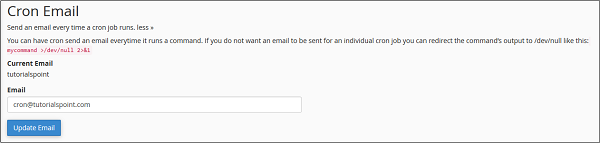
如果您的cron运行频率更高,那么您可能不想接收电子邮件,可以通过在命令末尾编写> / dev / null 2>&1将输出重定向为null来禁用接收电子邮件。例如-
php /home/tutorialspoint/public_html/cron.php >/dev/null 2>&1
编辑或删除现有的Cron作业
要编辑或删除现有的cron作业,您可以在Corn Jobs界面上滚动以下内容以查看当前的cron作业。选择作业后,您可以单击删除链接或编辑链接来编辑或删除特定的cron作业。
